
iOS18にアップデート後、LINE向けの不具合
2024年4月下旬に配信するLINEアプリのアップデートより、サポート環境を「iOS 16.0 以上のiPhone / iPad」 及び「Android 9.0以上の以降のスマートフォン / タブレット」へ変更いたします。
iOS18は2024年9月17日に正式リリースされて、Android15は2024年9月3日、正式にリリースされました。サポート終了以降、iOS 15およびAndroid 8.0の端末では最新版のアプリをご利用いただけなくなるため、iOSまたはAndroid のアップデートをお願いいたします。
システムアップグレードの過程で、いくつかの問題が発生する可能性があります。 そのため、今回は、iOS18を例に、iOS18にアップグレード後に発生したLINEの不具合についてまとめました。ぜひ読んでください。
不具合1.iPhoneのLINE通知アイコンが別の違うアプリアイコンになる
一般的に、LINEの通知は2つのアイコンがセットで表示され、右下に小さく「LINE」のアプリアイコンが表示され、メインアイコンには会話の送信元のユーザーのアイコンが表示されます。しかし、iOS 18にアップデート後、そのメインのアイコン部分が、LINEの送信元ユーザーではない、全く別のアプリアイコンに表示されてしまいました。(例えば、Faniconアプリの通知に表示されたアイコン)
考えられる原因と対処法
1.ショートカットの誤設定:iOS 18では、ショートカット機能が強化され、アプリのアイコンをカスタマイズできるようになりました。誤ってLINEのショートカットを別のアプリのショートカットに設定してしまった可能性があります。
対処法:
ホーム画面でLINEのアプリを長押しし、表示されるメニューから「ショートカット」をタップします。
「ショートカットを変更」を選択し、LINEのショートカットを正しく設定し直してください。
2.通知設定の誤作動:通知設定が誤って他のアプリに割り当てられてしまっている可能性があります。
対処法:
設定アプリを開き、「通知」を選択してください。
LINEの通知設定を確認し、バッジアプリやサウンドなどが正しく設定されているか確認してください。
不具合2.LINEアプリが「通知が二重で届く」「同じ通知が2回来る」
すべての通知ではなく、一部の通知が2つ連続で通知センターに表示されてしまいます。また、同じ通知が3重に表示されるケースもあります。特に報告が多いのは「X」アプリ(旧Twitterアプリ)ですが、LINEアプリにもその不具合が存在します。
考えられる原因と対処法
iOS 18の不具合: iOS 18のアップデートに、通知に関するバグが含まれている可能性があります。
LINEアプリの不具合: LINEアプリ自体に、iOS 18との互換性に関する問題が発生している可能性があります。
端末の設定: iPhoneの設定が、通知を重複させるような設定になっている可能性があります。
ネットワーク環境: ネットワーク環境が不安定な場合、通知が遅延したり、重複したりすることがあります。
対処法:
LINEアプリのアップデート:App StoreでLINEアプリが最新バージョンになっているか確認し、アップデートしてください。
iPhoneの再起動:iPhoneを一度再起動することで、一時的な不具合が解消されることがあります。
通知設定の確認:設定アプリを開き、「通知」→「LINE」の順にタップして、以下の項目を確認してください。
「通知を許可」がオンになっているか
「バッジ」がオンになっているか
「サウンド」が選択されているか
「ロック画面」と「通知センター」がオンになっているか
「バナー」のスタイルが適切に設定されているか
他のアプリとの干渉:通知に影響を与える可能性のある他のアプリを一時的にオフにして、状況が改善するか確認してください。
不具合3.iOS18にアップデート後、LINEデータが消えた
iOS18にアップグレード後、LINEのデータが消えていることに気づいたユーザーがいます。これは恐らくアップデート中に誤って端末が初期化されてしまった可能性も考えられます。そして、iOS18のアップデート中に、何らかのバグが発生し、LINEのデータが失われた可能性があります。
一般的には、バックアップがあれば復旧可能です。しかし、iCloudやLINEのバックアップが正しく設定されていなかった場合、データが復元できないこともあります。もしそうなら、どうやってデータを復元するのですか?
対処法:UltData LINE Recoveryを使って、LINEデータを復元できます。
UltData LINE Recoveryのような専門復元ソフトを使用することで、削除されたLINEデータを復元できる可能性があります。これらのソフトは、iCloudバックアップがない場合や、バックアップが古い場合でも、直接端末からデータを復元できることがあります。
1.ソフトを立ち上げ、「デバイス」をクリックし、iPhoneを繋ぎます。

2.データ選択後、「スキャン」をクリックします。

3.プレビュー表示からデータを選択後、「復元」をクリックします。
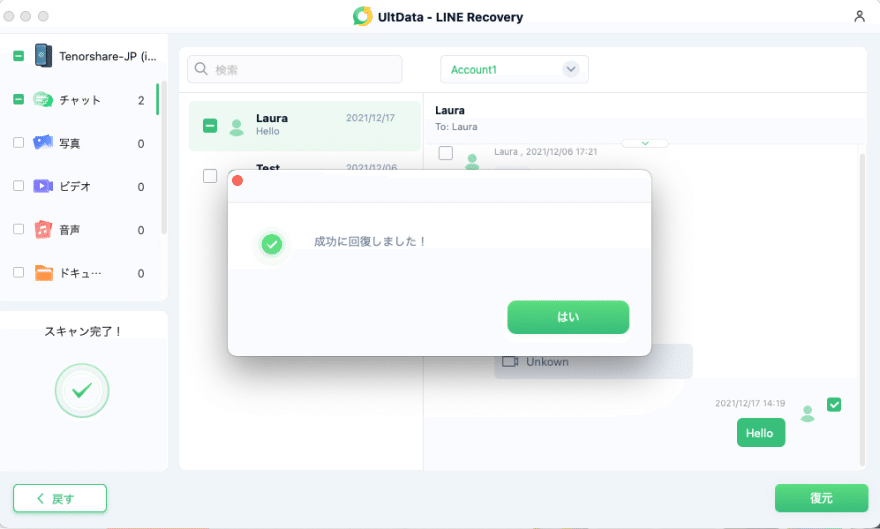
まとめ
今回まとめていたiOS 18のLINE不具合を三つご紹介し、新しい不具合があれば、継続的に更新します。iOS 18のLINE不具合を防ぐために、データのバックアップは一番です。もしバックアップがなくても、UltData LINE Recoveryデータ復元ソフトを使ってください。
最近ウェブ上で多くのユーザーがiOS 18バージョンアップした後、スマホに現れるバグがたくさん存在します。例えば、 メッセージデータの消失、写真アプリが使いにくいなどです。対処方法については、下記の参考記事をご覧ください。
この記事が気に入ったらサポートをしてみませんか?
